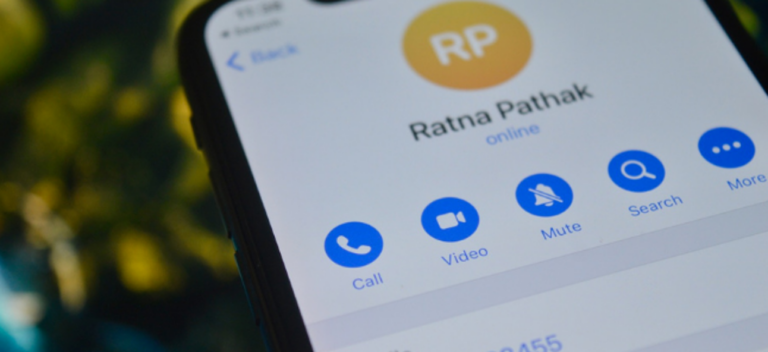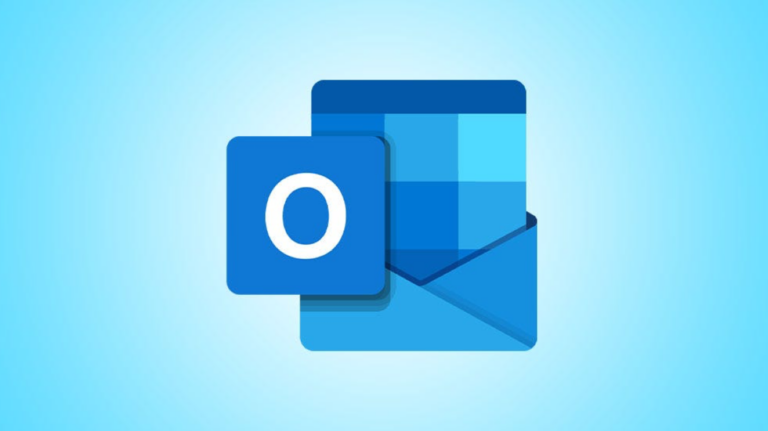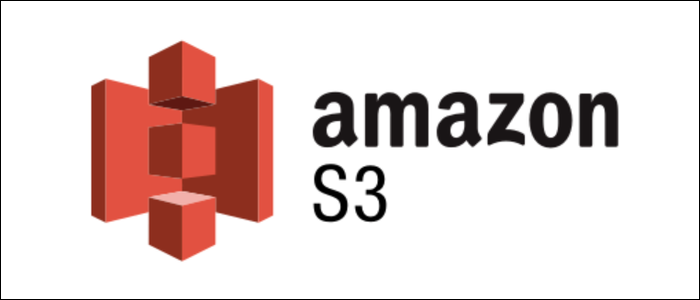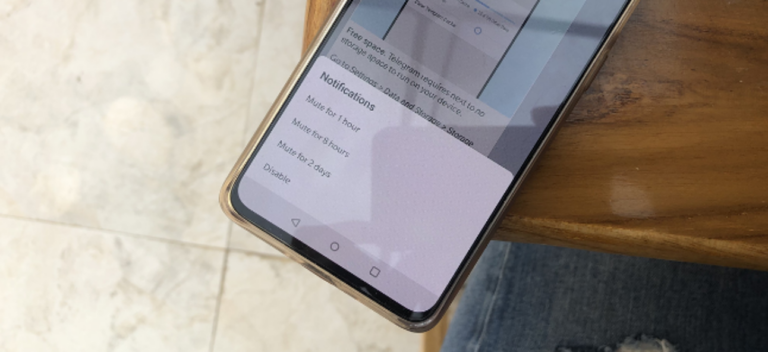Как удалить и переустановить Кортану в Windows 10

Виртуальный помощник Microsoft для Windows 10, Кортана, не для всех. Эту функцию легко отключить, но сложно удалить. Вот как полностью удалить Кортану с ПК с Windows 10.
Требования
Удалить Кортану с компьютера не так просто, как с помощью приложения «Настройки». В более ранних версиях Windows 10, если вы удалили Кортану, вы также в конечном итоге удалили бы поиск Windows и сломали меню Пуск Windows.
Программы для Windows, мобильные приложения, игры - ВСЁ БЕСПЛАТНО, в нашем закрытом телеграмм канале - Подписывайтесь:)
К счастью, Microsoft позволила правильно удалить Кортану из Windows с помощью Windows 10 May 2020 Update (версия 2004). Итак, прежде чем начать, убедитесь, что вы используете Windows 10 версии 2004 или выше.
Вы можете увидеть свою текущую версию Windows, открыв «Настройки» и выбрав «Система»> «О программе», а затем прокрутив страницу вниз и прочитав «Версия» Windows, которую вы используете. Если число «2004» или выше, все в порядке. В противном случае не пытайтесь удалить Кортану без предварительного обновления.
Как удалить Кортану в Windows 10
Поскольку вы не можете удалить Кортану, как другое приложение, вам необходимо открыть Windows PowerShell и выполнить для этого специальную команду. Вы можете удалить Кортану только для себя или для каждой учетной записи на своем компьютере.
Чтобы запустить PowerShell, откройте меню «Пуск» и введите «PowerShell». Когда появится значок PowerShell, нажмите «Запуск от имени администратора» на правой панели, чтобы запустить его с правами администратора.

Когда откроется окно PowerShell, введите в окно следующую команду (или скопируйте и вставьте ее туда) и нажмите Enter, чтобы удалить Кортану только для текущего пользователя:
Get-AppxPackage * Microsoft.549981C3F5F10 * | Удалить-AppxPackage

После выполнения команды вы увидите пустую командную строку в следующей строке. Если вы не видите сообщений об ошибках, значит, процесс сработал.
Если вы хотите удалить Кортану для всех пользователей, введите (или вставьте) эту команду и нажмите Enter:
Get-AppxPackage -AllUsers -PackageTypeFilter Bundle -name “* Microsoft.549981C3F5F10 *” | Удалить-AppxPackage -AllUsers

После этого закройте PowerShell. Если вы откроете меню «Пуск» и воспользуетесь поиском Windows для поиска Кортаны, она не будет отображаться как системное приложение в результатах поиска.
Как переустановить Кортану в Windows 10
Если вы передумаете позже, вы можете переустановить Кортану на свой компьютер. К счастью, переустановка Кортаны – гораздо более удобный процесс, в котором задействован Microsoft Store.
Чтобы начать, нажмите «Пуск», введите «Microsoft Store» и нажмите «Ввод».

Когда откроется Microsoft Store, нажмите кнопку «Поиск» в правом верхнем углу окна и введите «Кортана», а затем выберите «Кортана» в результатах поиска.

На странице приложения Кортана нажмите кнопку «Получить».

После этого нажмите «Установить», и Microsoft Store установит Кортану на ваш компьютер.

Через мгновение кнопка «Установить» превратится в кнопку «Запустить», когда Кортана будет полностью установлена. Когда вы это увидите, вы можете закрыть Microsoft Store.
Чтобы запустить Кортану, нажмите Пуск, введите «Кортана» в поиске Windows и нажмите Enter.

При необходимости войдите в Cortana, используя свою учетную запись Microsoft, и все готово!
Совет: Если вы не можете войти в систему, переключитесь на локальную учетную запись пользователя и перезагрузите компьютер. После входа в систему вернитесь к своей учетной записи Microsoft, чтобы войти в Windows. Этот трюк должен позволить вам войти в Cortana со своей учетной записью Microsoft.
Вот и все. Используя методы, описанные выше, вы можете избавиться от Кортаны и вернуть ее, когда захотите.
Программы для Windows, мобильные приложения, игры - ВСЁ БЕСПЛАТНО, в нашем закрытом телеграмм канале - Подписывайтесь:)